[Решено] Как удалить водяной знак из изображения PNG
Водяные знаки добавляются к изображениям PNG в первую очередь для подтверждения права собственности или авторских прав на контент, а также для предотвращения несанкционированного использования или распространения. Они служат визуальным идентификатором создателя или владельца, помогая предотвратить плагиат или неправильное использование. Однако бывают случаи, когда вы хотите удалить водяные знаки текста или изображения, например, когда вы хотите отредактировать изображение PNG для личного или профессионального использования или когда наличие водяного знака ухудшает общую эстетику или функциональность изображения или документа. . Независимо от того, почему вы хотите удалить водяной знак из PNG, вы идете в нужное место. Вот 2 эффективных способа избавиться от водяного знака в файле изображения PNG.
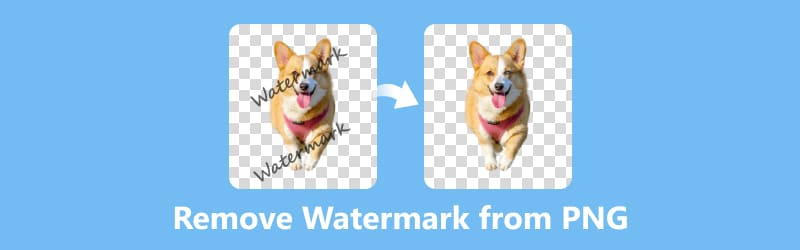
- СПИСОК РУКОВОДСТВ
- Часть 1. Самый простой способ бесплатно удалить водяной знак из PNG онлайн
- Часть 2. Как удалить водяной знак из PNG в Photoshop
- Часть 3. Часто задаваемые вопросы
Часть 1. Самый простой способ бесплатно удалить водяной знак из PNG онлайн
Когда дело доходит до удаления водяного знака PNG, проще всего использовать онлайн-инструмент. ArkThinker Средство для удаления водяных знаков онлайн — это онлайн-средство для удаления водяных знаков, доступ к которому можно получить с любого устройства, подключенного к Интернету. Он работает кроссплатформенно на Windows, Mac, iOS, Android, Chrome и любых устройствах, которые могут открыть этот веб-сайт через браузер. Этот инструмент поддерживает PNG, JPG, BMP и другие форматы, и вы можете бесплатно и бесплатно удалить водяной знак. Наконец, он прост в использовании, и даже новички могут сделать это за несколько простых шагов.
Доступ к бесплатное онлайн-удаление водяных знаков PNG в браузере на вашем устройстве. Запустите процесс, нажав на Добавить файл в начало чтобы загрузить изображение PNG, содержащее водяной знак.
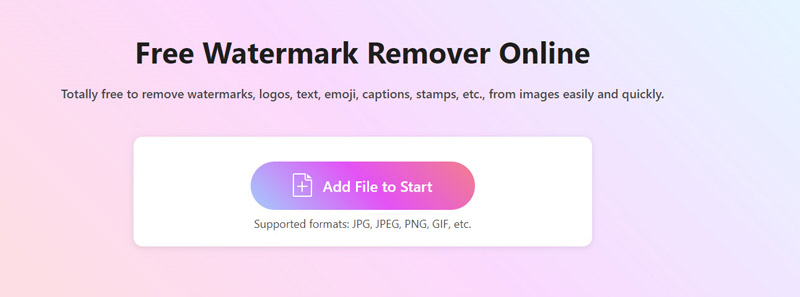
Перейдите к следующему шагу, выбрав инструмент «Кисть» и щелкнув водяной знак. После этого нажмите кнопку Удалять кнопку, чтобы удалить обозначенную область водяного знака.
Если вас не устраивают результаты, просто повторите действия, чтобы выбрать область и удалить водяной знак.
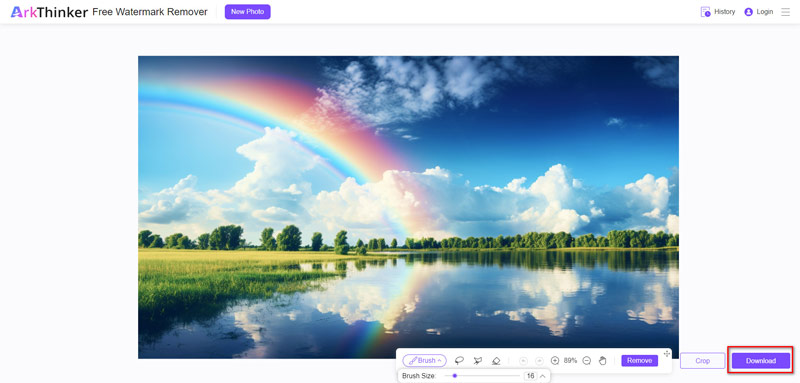
После успешного удаления водяного знака нажмите кнопку Скачать Кнопка, чтобы сохранить обновленное изображение PNG, теперь без водяных знаков.
Помните, что онлайн-инструмент обрабатывает только изображения размером до 5 МБ. Если ваше изображение превышает этот предел, рекомендуется войти в инструмент, чтобы избавиться от ограничения.
Часть 2. Как удалить водяной знак из PNG в Photoshop
Photoshop, как инструмент для удаления водяных знаков с изображений, представляет собой профессиональное программное обеспечение, которое предлагает различные функции и методы для удаления водяных знаков с изображений. Вы можете использовать такие инструменты, как «Заливка с учетом содержимого», «Штамп», «Восстанавливающая кисть» и «Заплатка», чтобы выборочно редактировать и манипулировать областями изображения, содержащими водяные знаки. Эти инструменты позволяют выполнять точную выборку, смешивание и замену пикселей, что позволяет легко удалять водяные знаки, сохраняя при этом общее качество и целостность изображения.
Здесь мы сосредоточимся на инструменте «Заливка с учетом содержимого» в Photoshop, позволяющем удалить водяной знак с фотографии PNG.
Запустите Adobe Photoshop и импортируйте изображение PNG, содержащее водяной знак, который вы хотите удалить.
Используйте такой инструмент выделения, как инструмент «Лассо», инструмент «Многоугольное лассо» или инструмент быстрого выделения, чтобы тщательно очертить целевой водяной знак.
Если вы удаление наклейки с изображения, эти шаги также применимы.

После выбора водяного знака перейдите в меню «Правка», расположенное вверху, и выберите Заливка с учетом содержимого.
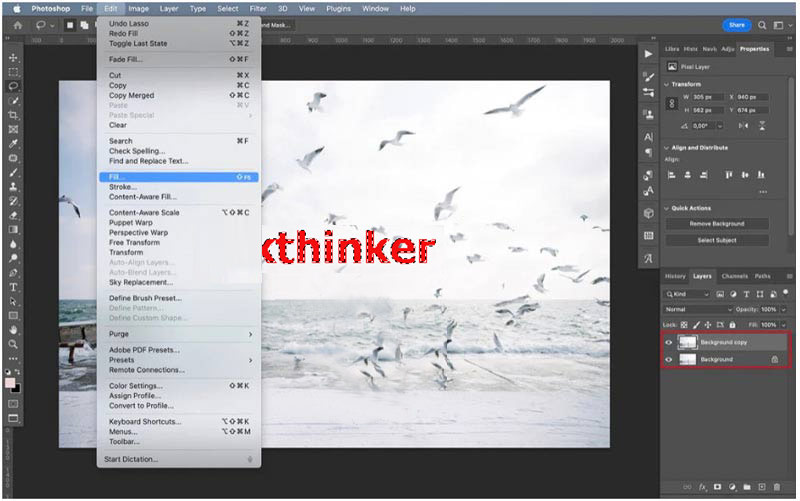
В рабочей области «Заливка с учетом содержимого» появится предварительный просмотр заливки. Точная настройка таких параметров, как область выборки, адаптация цвета и адаптация вращения, для достижения безупречного результата. Используйте опцию предварительного просмотра, чтобы оценить изменения.
После настройки параметров нажмите кнопку Создать заливку Кнопка для выполнения заливки с учетом содержимого. Photoshop разумно заполнит выбранную область в зависимости от окружающего содержимого.
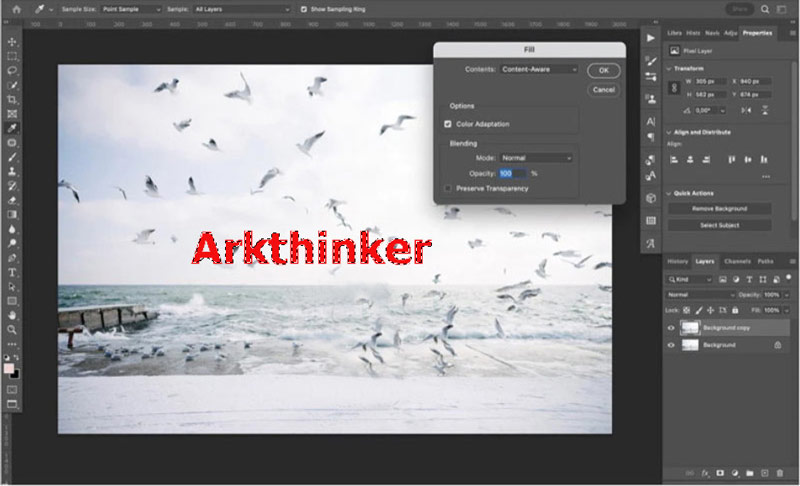
Просмотрите результат и внесите необходимые уточнения. Для устранения оставшихся артефактов или дефектов могут потребоваться дополнительные инструменты, такие как инструмент «Штамп» или инструмент «Восстанавливающая кисть».
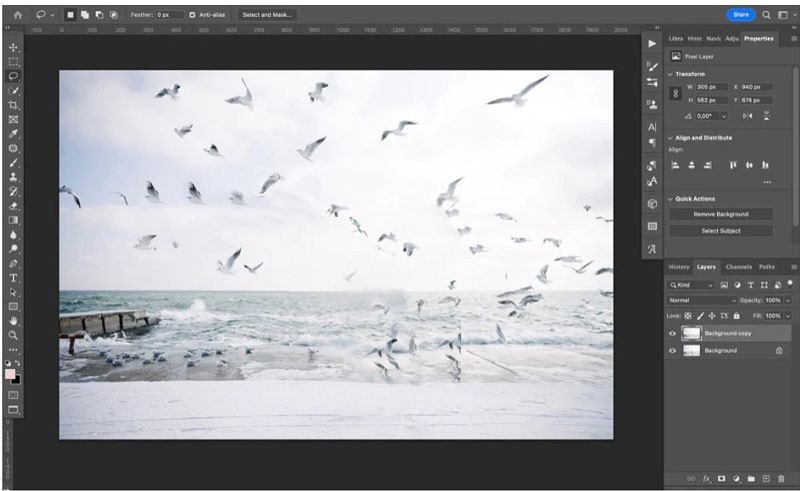
Достигнув удовлетворения результатом, сохраните отредактированное изображение. Не забудьте выбрать формат PNG для экспорта.
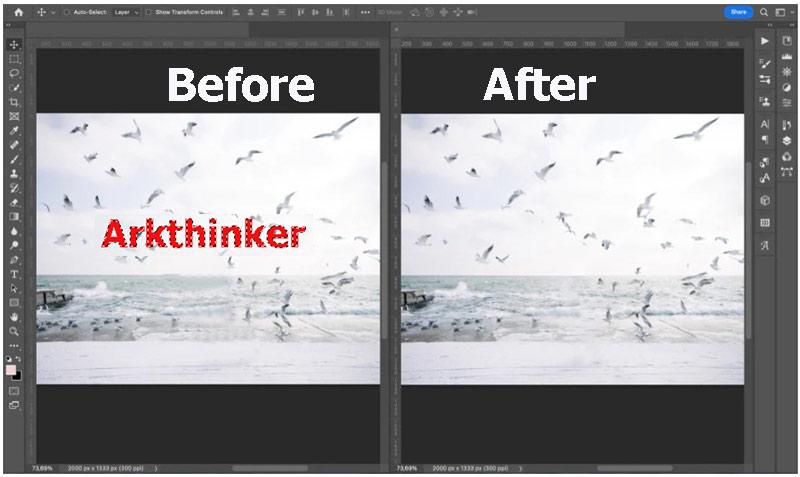
Важно отметить, что, хотя Photoshop предлагает беспрецедентную точность, он может быть доступен не всем из-за ограничений по стоимости, и этот процесс может создать проблемы для новичков. Лично мне требуется некоторое время, чтобы стереть водяной знак с моего PNG-изображения.
Часть 3. Часто задаваемые вопросы
Законно ли удалять водяные знаки с изображений PNG?
Удаление водяных знаков из изображений PNG без надлежащего разрешения может привести к нарушению авторских прав или прав собственности оригинального создателя. Прежде чем изменять или распространять изображения, важно соблюдать законы об интеллектуальной собственности и получать соответствующие разрешения.
Можно ли удалить водяные знаки без ущерба для качества изображения?
Хотя некоторые методы удаления водяных знаков могут свести к минимуму влияние на качество изображения, полностью удалить водяные знаки без каких-либо изменений сложно. Любое возможное снижение качества можно уменьшить, используя соответствующие инструменты и методы.
Существуют ли какие-либо ограничения на онлайн-инструменты для удаления водяных знаков?
Онлайн-инструменты для удаления водяных знаков могут иметь ограничения в отношении размера и сложности водяных знаков, которые они могут эффективно удалить. Кроме того, конкретный инструмент и свойства изображения могут влиять на качество вывода.
Что делать, если я обнаружил стойкий водяной знак, который невозможно легко удалить?
В тех случаях, когда традиционные методы не могут удалить стойкие водяные знаки, может потребоваться помощь профессиональных редакторов изображений или использование специального программного обеспечения. Эти параметры часто предоставляют более продвинутые функции для решения сложных задач по удалению.
Как я могу предотвратить необходимость удаления водяных знаков в первую очередь?
Чтобы избежать хлопот с удалением водяных знаков, рассмотрите возможность получения изображений из законных источников, предлагающих бесплатный или лицензионный контент. Кроме того, общение с создателями контента для получения разрешения на использование изображений может помочь предотвратить потенциальные конфликты.
Заключение
Удаление водяных знаков с изображений PNG Это можно сделать несколькими способами, каждый из которых имеет уникальные преимущества и факторы, которые необходимо учитывать. Выбирая удобные онлайн-инструменты или используя возможности профессионального программного обеспечения, такого как Photoshop, вы можете выбрать стратегию, которая лучше всего соответствует вашим требованиям и вкусам. Однако важно подходить к удалению водяных знаков с осторожностью, уважая права создателей контента и придерживаясь юридических и этических норм. Не стесняйтесь поделиться этой статьей, если считаете ее полезной.
Что вы думаете об этом посте. Нажмите, чтобы оценить этот пост.
Отличный
Рейтинг: 4.9 / 5 (на основе 376 голоса)
Найдите больше решений
2 способа удалить водяной знак с фотографий iStock 2 простых решения для удаления наклейки с видео/фото Как удалить логотип из видео на компьютере, iOS и Android Как удалить водяной знак Alamy с изображений (100% работает) [2024] Обзор Inpaint и как его использовать для удаления водяных знаков Что такое Pixlr и как удалить водяной знак с фотографииСоответствующие статьи
- Редактировать изображение
- Как редактировать и обрезать анимированные GIF-файлы: 4 эффективных способа
- 10 конвертеров GIF для преобразования изображений/видео в GIF-файлы
- Лучшие инструменты для редактирования GIF, подходящие для любых компьютеров и устройств
- Как сделать GIF из изображений на рабочем столе и мобильном телефоне
- Быстрые шаги по добавлению текста в GIF с помощью инструментов создания подписей
- Добавьте музыку в GIF: включите музыку в свой GIF после конвертации
- GIF Resizer: идеальные инструменты для изменения размера анимированного GIF
- [6 инструментов] Как настроить смену цикла GIF и воспроизводить его вечно
- GIF Cutter: как вырезать GIF простыми и быстрыми методами
- Как удалить водяной знак Alamy с изображений (100% работает)



